
< lang="ko">
아이폰 앱스토어 다운로드 오류, 이젠 걱정 끝!

아이폰을 사용하다 보면 앱스토어에서 앱을 다운로드하거나 업데이트하는 과정에서 다운로드 오류 또는 무한 로딩 현상을 경험하게 될 수 있습니다. 이러한 문제는 사용자에게 큰 불편을 초래하며, 원인을 파악하기 어려워 답답함을 더할 수 있습니다. 본 가이드에서는 아이폰 앱스토어 다운로드 오류 및 무한 로딩 문제의 주요 원인과 해결 방법을 단계별로 자세히 설명하여 사용자들이 쉽게 문제를 해결할 수 있도록 돕겠습니다. 앱을 원활하게 다운로드 받고 사용하는 데 도움이 되는 정보들을 제공하겠습니다.
가장 흔한 아이폰 앱스토어 오류 원인

앱스토어에서 다운로드 오류나 무한 로딩이 발생하는 데는 여러 가지 이유가 있습니다. 대표적인 원인들을 살펴보고, 각각에 대한 해결책을 제시하겠습니다.
- 네트워크 연결 문제: 불안정한 인터넷 연결이나 Wi-Fi 문제는 다운로드 실패의 가장 흔한 원인입니다. 끊김 없이 안정적인 인터넷 연결을 확인하는 것이 중요합니다.
- 앱스토어 서버 문제: 앱스토어 서버 자체에 문제가 있을 경우, 다운로드가 실패할 수 있습니다. 이 경우, Apple의 공식 웹사이트나 소셜 미디어에서 서버 상태를 확인하는 것이 좋습니다.
- 기기의 저장 공간 부족: 아이폰의 저장 공간이 부족하면 새로운 앱을 다운로드하거나 기존 앱을 업데이트하는 데 문제가 발생할 수 있습니다. 저장 공간을 확보하거나 불필요한 앱이나 파일을 삭제해야 합니다.
- 날짜 및 시간 설정 오류: 잘못된 날짜 및 시간 설정은 앱스토어와의 통신에 오류를 발생시킬 수 있습니다. 정확한 날짜와 시간을 설정해야 합니다.
- iOS 소프트웨어 버전: 오래된 iOS 버전은 앱과의 호환성 문제를 일으켜 다운로드 오류를 발생시킬 수 있습니다. 최신 iOS 버전으로 업데이트하는 것이 좋습니다.
- 앱스토어 캐시 및 데이터 삭제: 앱스토어에 저장된 캐시나 데이터가 손상되어 오류가 발생할 수 있습니다. 앱스토어 캐시 데이터를 삭제하고 재시도하는 것이 효과적일 수 있습니다.
아이폰 앱스토어 오류 해결 방법: 단계별 가이드

위에서 언급된 원인들을 바탕으로, 문제 해결을 위한 단계별 가이드를 제공합니다. 각 단계를 차례대로 진행하며 문제 해결을 시도해 보세요.
- 인터넷 연결 확인 및 재시도: Wi-Fi 또는 모바일 데이터 연결 상태를 확인하고, 안정적인 연결 상태에서 앱 다운로드를 다시 시도합니다. 다른 네트워크(Wi-Fi <-> 모바일 데이터)를 사용해 보는 것도 좋은 방법입니다.
- 아이폰 재시작: 아이폰을 완전히 껐다가 다시 켜면 간단한 소프트웨어 오류를 해결할 수 있습니다. 재시작 후 앱스토어를 다시 사용해 보세요.
- 저장 공간 확보: 아이폰의 저장 공간이 부족한 경우, 불필요한 앱이나 사진, 비디오 등을 삭제하여 충분한 공간을 확보합니다.
- 날짜 및 시간 확인 및 설정: 설정 앱에서 날짜와 시간이 정확하게 설정되어 있는지 확인하고, 자동으로 설정하도록 변경합니다.
- iOS 소프트웨어 업데이트: 설정 앱에서 소프트웨어 업데이트를 확인하고, 최신 버전으로 업데이트합니다.
- 앱스토어 캐시 삭제 (강제 종료 포함): 앱스토어를 강제 종료하고, 다시 실행하여 캐시 데이터를 지웁니다(아이폰 모델에 따라 강제 종료 방법이 다릅니다). 다시 다운로드를 시도해 봅니다.
- Apple ID 확인 및 로그아웃/로그인: Apple ID에 문제가 있을 수 있습니다. Apple ID에서 로그아웃했다가 다시 로그인하여 문제 해결 여부를 확인합니다.
- 네트워크 설정 초기화: 설정 앱에서 네트워크 설정을 초기화합니다. 주의: 네트워크 설정 초기화는 Wi-Fi 비밀번호 등을 다시 입력해야 합니다.
가장 중요한 해결책은 문제의 특징을 정확히 파악하고, 위에 제시된 해결 방법들을 체계적으로 시도하는 것입니다.
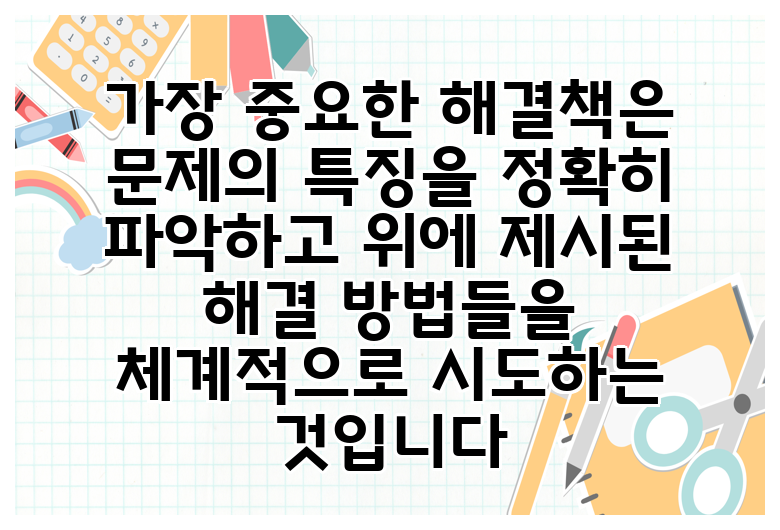
위의 단계를 모두 시도했는데도 문제가 해결되지 않으면, Apple 지원 웹사이트나 Apple Store에 문의하여 전문가의 도움을 받는 것이 좋습니다. 자신의 아이폰 모델과 iOS 버전, 발생하는 오류 메시지 등 자세한 정보를 제공하면 보다 효율적인 지원을 받을 수 있습니다.
결론: 앱스토어 오류는 이제 걱정하지 마세요!
아이폰 앱스토어 다운로드 오류와 무한 로딩 문제는 다양한 원인으로 발생하지만, 대부분의 경우 위에서 제시된 방법들을 통해 해결 가능합니다. 문제 해결 과정에서 어려움을 겪는 경우, Apple 지원팀에 연락하여 도움을 청하는 것도 좋은 방법입니다. 이 가이드가 아이폰 사용자들에게 앱스토어 사용의 편의성을 높여주는 데 도움이 되기를 바랍니다.
자주 묻는 질문 Q&A
Q1: 아이폰 앱스토어에서 앱 다운로드가 안 될 때 가장 먼저 확인해야 할 것은 무엇입니까?
A1: 네트워크 연결 상태(Wi-Fi 또는 모바일 데이터)와 아이폰의 저장 공간 용량을 먼저 확인해야 합니다.
Q2: 앱스토어 다운로드 오류 해결을 위한 가장 효과적인 방법은 무엇입니까?
A2: 위에 제시된 해결 방법들을 체계적으로 시도하는 것입니다. 인터넷 연결 확인, 아이폰 재시작, 저장 공간 확보, 날짜 및 시간 확인, iOS 업데이트 등을 순서대로 시도해 보세요.
Q3: 모든 해결 방법을 시도했는데도 문제가 해결되지 않으면 어떻게 해야 합니까?
A3: Apple 지원 웹사이트나 Apple Store에 문의하여 전문가의 도움을 받는 것이 좋습니다. 자신의 아이폰 모델과 iOS 버전, 발생하는 오류 메시지 등 자세한 정보를 제공하세요.